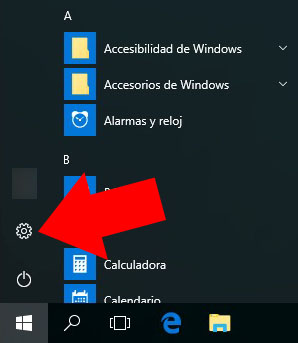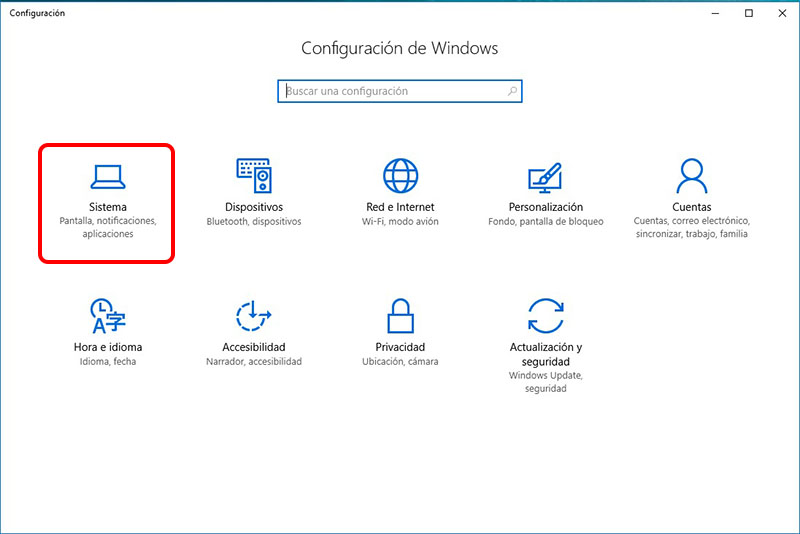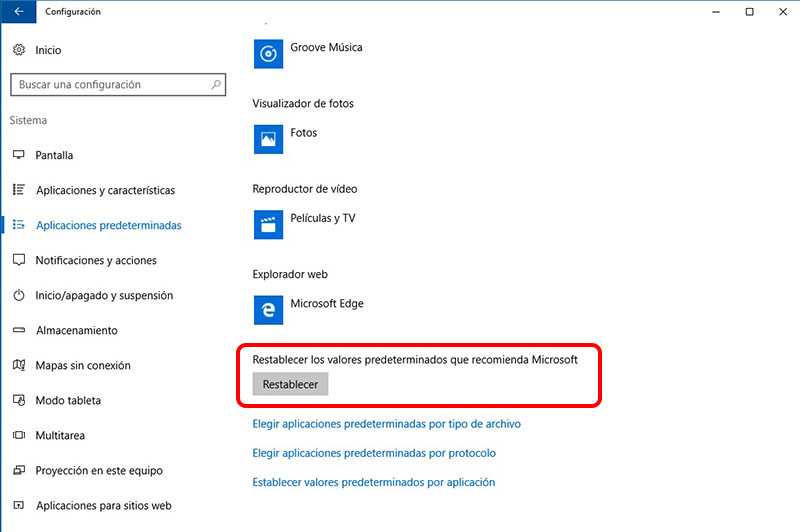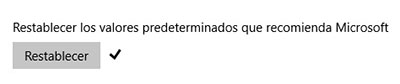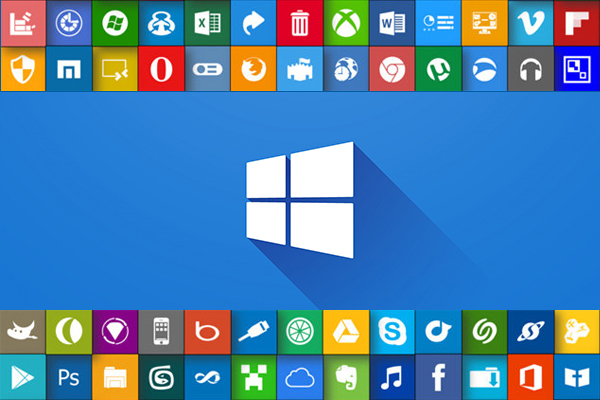
Καθώς χρησιμοποιείτε σας υπολογιστή, με Windows 10, μέρα σε μέρα, εγκατάσταση νέες εφαρμογές, Κατάργηση εγκατάστασης άλλα, και αλλαγή τα προγράμματα που χρησιμοποιείτε για να ανοίξετε κάποια τύποι αρχείων. Είναι λογικό ότι δεν σας αρέσει ή δεν αισθάνεστε άνετα με τα προγράμματα που, από προεπιλογή, Τα Windows αντιστοιχίζει το Άνοιγμα ορισμένους τύπους αρχείων, όπως Φωτογραφίες, μουσική ή βίντεο.
Κάθε ένας από εμάς είναι συνηθίσει σε ορισμένες εφαρμογές για οποιαδήποτε από τις δραστηριότητες καθημερινά, και δεν μας αρέσει που, καλή πρώτα, εμάς τους αλλαγή, ώστε να προσπαθήσουμε να, στο μέτρο του δυνατού, ακολουθήστε Εργάζονται με τους. Το αγαπημένο σας player, Αυτή η εφαρμογή που χρησιμοποιείτε για να προβάλετε τις φωτογραφίες σας ή να ρετουσάρω, το πρόγραμμα που χρησιμοποιείτε για να παρακολουθήσετε ταινίες ή αγαπημένη σειρά σας,… Με λίγα λόγια, Μόλις άρχισε να χρησιμοποιεί έναν υπολογιστή, του οποίου το λειτουργικό σύστημα είναι πρόσφατα η εγκατάσταση, Έχουμε αρχίσει να ΕΞΑΤΟΜΙΚΕΥΣΗ με τον τρόπο μας να κάνει τα πράγματα και τις γεύσεις μας.
Λόγω αυτών, Μπορούμε να έχουμε προβλήματα με διαφορετική τύποι αρχείων, είτε επειδή εμείς καταλήξαμε Κατάργηση εγκατάστασης οποιαδήποτε εφαρμογή που χρησιμοποιείται για να ανοίξει ορισμένους τύπους αρχείων, είτε, οποιαδήποτε εφαρμογή που χρησιμοποιείται για να ανοίξει ορισμένους τύπους αρχείων Έχει αφήσει να υποστηρίζει την έκδοση του λειτουργικού συστήματος που έχουμε. Με ό, τι είμαστε αυτά τα αρχεία με αυτό Λευκό εικονίδιο που δείχνει ότι Δεν έχουμε ένα ειδικό πρόγραμμα για να το ανοίξετε και, είναι περισσότερο, ή υπενθύμισε με το οποίο ανοίγει από προεπιλογή.
Πώς να επαναφέρετε τα προγράμματα που ανοίγουν, από προεπιλογή, το διαφορετικούς τύπους αρχείων στα Windows 10
Για επιστροφή όλα αυτά που προσαρμογής, όσον αφορά τα προγράμματα και τα αρχεία τους συσχετισμένη, Θα Επαναφορά ρήσεις προεπιλεγμένα προγράμματα να τους αρχικές τιμές, ήταν τέτοια που να εκκινήσετε το λειτουργικό σύστημα μετά την πρώτη εγκατάσταση. Για να γίνει αυτό, Συνέχισε αυτά τα βήματα:
Βήμα 1. Πατάμε το Εικονίδιο των Windows, σε το στη γραμμή εργασιών, και, στη συνέχεια, κάντε κλικ στο εικονίδιο από το γρανάζι, όπως θα δείτε και στο ο εικόνα.
Βήμα 2. Ανοίγει το πίνακα ρύθμισης παραμέτρων Windows. Σε αυτό τον πίνακα, επιλέγει το εικονίδιο του Σύστημα.
Βήμα 3. Στην επόμενη οθόνη, Επιλέξτε, σε το αριστερό μενού, Προεπιλεγμένες εφαρμογές. Εν συνεχεία, σε το δεξιά μενού, Κάντε κύλιση στην επιλογή κάτω από, μέχρι να βρείτε την επιλογή Επαναφέρετε τις προεπιλεγμένες ρυθμίσεις που συνιστάται από τη Microsoft. Κάντε κλικ στο κουμπί Επαναφορά.
Βήμα 4. Αυτό θα προκαλέσει αυτό είναι Επαναφορά όλα τα προεπιλεγμένες εφαρμογές που χρησιμοποιείται για να ανοίξετε τα διάφορα τύποι αρχείων πιο δημοφιλή. Όταν η διαδικασία Φινίρισμα, θα εμφανιστεί ένα εικόνα επικύρωσης στα δεξιά του κουμπιού.
Με αυτόν τον τρόπο, μπορεί να ΕΝΗΜΕΡΩΣΗ οποιαδήποτε πρόβλημα με το άνοιγμα των διαφόρων τύποι αρχείων Έχουμε την τάση να έχουν στον υπολογιστή σας και που μερικές φορές τείνουν να δώσουμε περισσότερες από μία κεφαλαλγία, Όταν Τα Windows δεν είναι δυνατό να βρείτε το εφαρμογή με το που ανοίξουν.

















 Windows
Windows